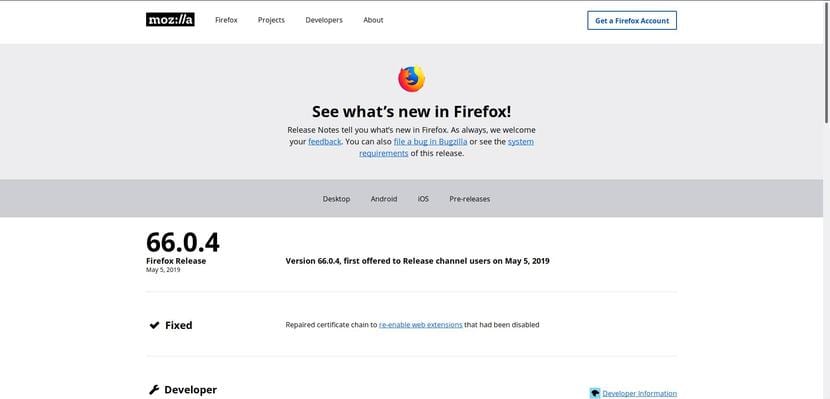
قبل ساعات قليلة تم إطلاق الإصدار التصحيحي من Firefox، كما أفاد زميلنا هنا على المدونة (يمكنك مشاهدة المقال في هذا الرابط). هذه النسخة التصحيحية يحصل على إصلاح مشكلة المكونات الإضافية.
على أية حال يقدم مطورو المستعرضات الافتراضية ثنائيات مباشرة لتطبيقه في النظام من قبل المستخدم ، لا يجد الجميع أنه مثل تثبيت الإصدارات الجديدة من المتصفح بهذه الطريقة.
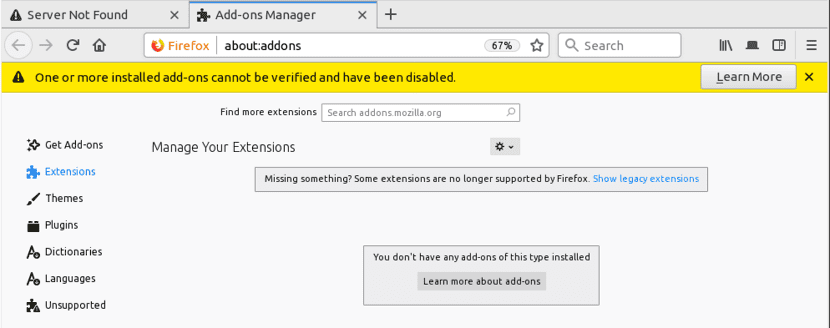
بالإضافة إلى ذلك ، يحتاج الكثير منكم إلى تحديث متصفحك في أقرب وقت ممكن لمواصلة استخدام ملحقاتك واستخدامها في المتصفح.
من اجل ماذا بالإضافة إلى استخدام الثنائيات للتحديث إلى هذا الإصدار الجديد من Firefox 66.06.4 يمكننا أيضًا الاستفادة من PPA الخاص بالمتصفح الذي يتوفر فيه هذا الإصدار الجديد بالفعل.
تثبيت Firefox 66.06.4 من PPA (موصى به)
يوجد مستودع لأفراد Mozilla يتم فيه تقديم حزم مستعرضات مستقرة ، حيث يمكن لمستخدمي Ubuntu ومشتقاته استخدامها للحصول دائمًا على أحدث الإصدارات المستقرة بسرعة وأمان.
هذا المستودع يمكنهم إضافته إلى نظامهم عن طريق فتح محطة (Ctrl + Alt + T) وفيه سنقوم بتنفيذ الأمر التالي:
sudo add-apt-repository ppa:ubuntu-mozilla-security/ppa -y
بعد إضافة الريبو ، سنقوم الآن بتحديث الحزم وقائمة المستودعات باستخدام:
sudo apt update
أخيرًا ، يمكنهم تحديث المتصفح (إذا كان مثبتًا لديهم) باستخدام:
sudo apt upgrade
أو بالنسبة لأولئك الذين يريدون تثبيته ، فإنهم يفعلون ذلك من خلال:
sudo apt install firefox
التثبيت من مستودعات Ubuntu (فقط للتحديثات المنتظمة)
عادةً ما يتوفر أحدث إصدار من Firefox كتحديث أمني على جميع إصدارات Ubuntu المدعومة ، بعد ساعات قليلة من الإعلان بواسطة Mozilla.
ولكن إذا تم تنفيذ أوامر تحديث النظام ولم يظهر الإصدار الجديد ، فيمكننا فرض تحديثه.
أسهل طريقة للقيام بذلك هي الانتقال إلى "البرامج والتحديثات". عندما تظهر الشاشة ، انتقل إلى علامة التبويب "التحديثات" ويجب أن نرى ما إذا كان عنصر "مستودع التحديث الموصى به" ممكّنًا. إذا لم يكن الأمر كذلك ، فيجب عليهم ببساطة وضع علامة على العنصر.
فعل هذا الآن ننظر في قائمة التطبيق "محدث البرنامج" وانقر.
أو من الجهاز ، فقط اكتب الأوامر التالية:
sudo apt update sudo apt upgrade
التثبيت من Snap (يستغرق التحديث بضعة أيام)
Si أنت لا تحتاج إلى الملحقات وتعجبك هذه القناة من التثبيت. يمكنك الانتظار بضعة أيام حتى يتم تحديث المتصفح إلى هذا الإصدار الثابت الجديد.
الشرط الوحيد لتكون قادرًا على التثبيت بهذه الطريقة هو أن يكون لديك دعم Snap على نظامك. بالنسبة إلى Ubuntu 18.04 LTS و Ubuntu 18.10 و Ubuntu 19.04 ، تمت إضافة هذا الدعم محليًا.
يمكن إجراء التثبيت بمجرد توفره من محطة بتنفيذ الأمر التالي:
sudo snap install firefox
التثبيت من الثنائيات (الحزم المباشرة من Firefox)
أخيرًا ، كما ذكرنا في البداية ، يقدم الأشخاص في Mozilla المتصفح في حزم ثنائية (لتجنب الدخول في إنشاء حزم لكل توزيع) والتي إنها طريقة عامة لتكون قادرًا على الحصول على المتصفح على أي توزيعة لينكس.
هذه الحزم يمكننا الحصول عليها مباشرة من الموقع الرسمي للمتصفح. الرابط هو هذا.
هنا سيكون عليك فقط تنزيل الحزمة المناسبة لبنية نظامك.
تم التنزيل قم بفك ضغط الحزمة باستخدام:
tar xjf firefox-66.0.4.tar.bz2
بعد أدخل المجلد الناتج مع:
cd firefox
هنا يمكنهم اختيار تشغيل المتصفح من هذا الدليل أو تغييره إلى / opt.
لتنفيذه ، ما عليك سوى كتابة Terminal:
firefox
في حالة الانتقال إلى / اختيار ، إذا كان لديهم بالفعل إصدار سابق من Firefox مثبتًا ، فقم بإزالته باستخدام الأمر التالي:
sudo rm -r /opt/firefox
الآن انقل دليل Firefox (الذي تم إنشاؤه في مجلد التنزيلات أثناء الاستخراج) إلى / opt:
sudo mv ~/Descargas/firefox /opt/firefox
ثم نقوم بعمل نسخة احتياطية لمشغل Firefox القديم:
sudo mv /usr/bin/firefox /usr/bin/firefox-old
نقوم الآن بإنشاء رابط رمزي يشير إلى الإصدار الجديد من Firefox:
sudo ln -s /opt/firefox/firefox /usr/bin/firefox
و مستعد.